Marea majoritate a programelor Windows urmează unulanumite comportamente atunci când vine vorba de instalarea lor - setează locația de instalare implicită în directorul Fișiere de programe ale sistemului. Motivul din spatele unei astfel de abordări este, în mod firesc, păstrarea tuturor aplicațiilor instalate într-o singură locație. Problema începe însă atunci când jocurile, care pot acumula până la peste 15 gigabyte în dimensiune, urmează, de asemenea, același tipar și, dacă nu schimbi manual directorul de instalare într-un alt folder de pe hard disk, poți rămâne fără spațiu pe disc. rapid pe unitatea principală. La rândul său, rezultă nu numai spațiu pe disc scăzut, ci și probleme de performanță, cum ar fi memoria virtuală scăzută, fragmentare mai mare și ce nu. În mod normal, într-un astfel de caz, mijloacele dvs. de salvare ar include dezinstalarea programelor din locația lor implicită și reinstalarea într-un altul pentru a redobândi spațiul prețios pe disc înapoi. Dacă doriți să evitați această problemă, SymMover poate veni la îndemână.
Aplicația are scopul de a vă ajuta să mutați datelepe discuri și foldere, păstrându-și „locația” în Windows Explorer. Ce va face SymMover este, mutați fișierele într-un disc sau folder țintă și apoi creați un link simbolic către noua locație din destinația inițială, făcând Windows să creadă că fișierele sunt încă localizate acolo unde au fost înainte. În consecință, software-ul și jocurile dvs. instalate vor continua să funcționeze așa cum au fost obișnuite, în timp ce recupera spațiul discului pe unitatea sursă.
Pot să dau un alt motiv, chiar mai bun, de utilizareSymMover. Să presupunem că aveți doar 50 GB pe partiția principală a hard disk-ului dvs. și că rămâne fără spațiu. Celelalte unități logice, cu toate acestea, pot avea spațiu liber abundent. Puteți alege să redimensionați partițiile de pe hard disk, care nu este nici atât de ușor și nici sigur (pentru datele dvs.), sau puteți utiliza SymMover pentru a muta porțile de date din unitatea primară și a continua să le folosiți așa cum obișnuiați. Sau, dacă aveți un SSD de mare viteză care nu poate reține toate software-urile și jocurile din cauza capacității scăzute? Mutați doar programele de care aveți nevoie pentru a rula în acel moment și mutați-le înapoi după ce ați terminat cu ele? SymMover este atât de ușor de utilizat și vă vom arăta cum.
Programul, atunci când este lansat, oferă un aspect frumos șiinterfață ușor de înțeles, cu panoul din stânga care conține fișierele și aplicațiile sursă, în timp ce panoul din dreapta listează datele de destinație. Un rând de butoane se află între ele, care conțin (de sus în jos) Adăugați folder, Ștergeți folderul, Schimbați folderul destinației, treceți la destinație, mutați înapoi la sursă, ajutor, setări și Ieșire.
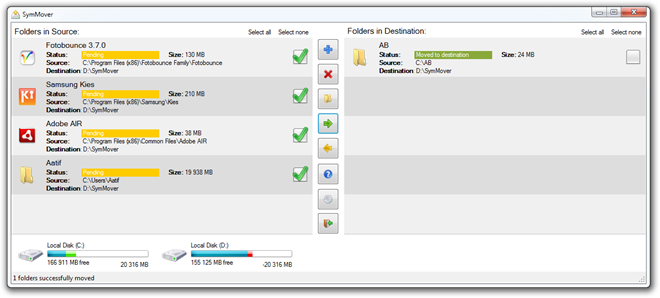
Începeți adăugând un folder sau un program pentru a vă mutafolosind butonul + din partea de sus. Întrucât scopul principal al SymMover este mutarea aplicațiilor în directoare, majoritatea programelor instalate vor fi listate în prima filă. Cealaltă filă vă va permite să selectați orice folder de pe hard disk-uri, inclusiv cele de pe orice dispozitive de stocare amovibile conectate. Puteți specifica, de asemenea, folderul destinație, implicit pentru care este D: SymMover.
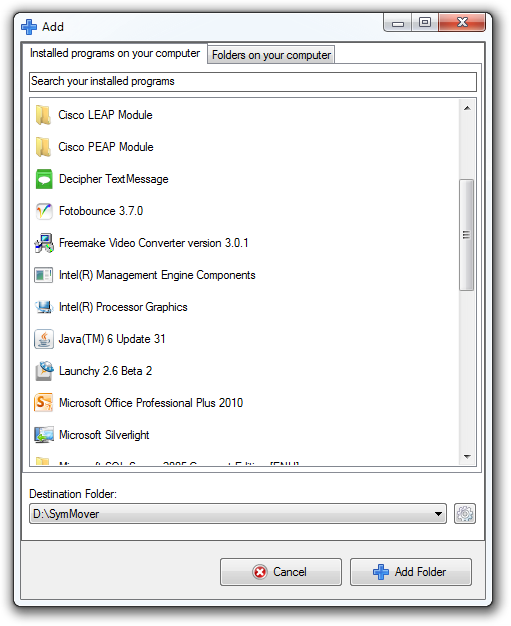
După ce ați adăugat programele dorite /folderele, interfața va semăna cu prima captură de ecran (faceți clic pentru o vizualizare mai mare). Veți vedea dimensiunea pentru fiecare element pe care urmează să-l mutați, starea și locația sursă și destinație. În partea de jos a interfeței, este prezentată o imagine de ansamblu a spațiului pe disc pentru unitățile implicate, care va reflecta cantitatea de spațiu pe care o veți câștiga sau o veți pierde pe oricare, în funcție de elementele selectate (consultați casetele de selectare mari din fața fiecare?). Vă rugăm să rețineți că numai acele articole vor fi afectate pe care le-ați verificat.
Când sunteți sigur că ați setat totul așa cum v-ați dorit, apăsați butoanele respective pentru a muta aplicații sau foldere de la sursă la o destinație nouă sau invers.
SymMover are și un panou Setări foarte de bază,care vă va permite să adăugați sau să eliminați directoarele de destinație, să setați spațiul pe disc să fie afișat în GB-uri și să puneți programul să verifice automat dacă există actualizări la pornire. Există și o pagină despre asta, doar în caz că vrei să știi.
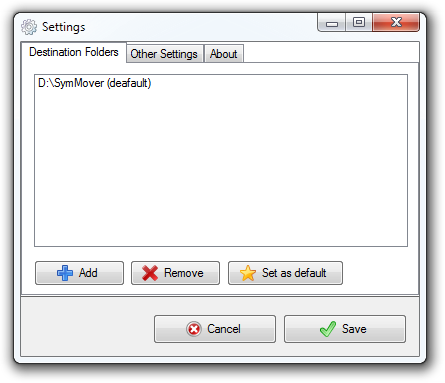
SymMover este o aplicație destul de utilă, în general,și cu siguranță unul care ar câștiga popularitate în rândul persoanelor care se confruntă cu traumatismele cu discuri joase foarte des. Vă ajută în continuare să știți că software-ul nu vă va permite să mutați nimic dacă nu există spațiu suficient la destinație sau că atunci când mutați fișierele înapoi la sursă, link-urile simbolice sunt eliminate pentru a evita aglomerația. Există, totuși, câteva avertismente (dacă le puteți numi așa). Dezvoltatorii sfătuiesc să nu folosească SymMover dacă:
- Discurile dvs. nu sunt formatate în sistemul de fișiere NTFS.
- Nu aveți acces de administrator pe mașina dvs.
- Doriți să mutați software-ul care rulează ca un proces sau serviciu de sistem pe mașina dvs.
- Doriți să mutați date importante la care nu aveți o copie de rezervă (deoarece dezvoltatorii nu sunt responsabili pentru nicio pierdere de date care rezultă din utilizarea acestui instrument).
SymMover funcționează pe Windows Vista, Windows 7 și Windows 8, atât pentru arhitecturi pe 32 de biți cât și pe 64 de biți. Windows XP nu este acceptat.
Descărcați SymMover













Comentarii